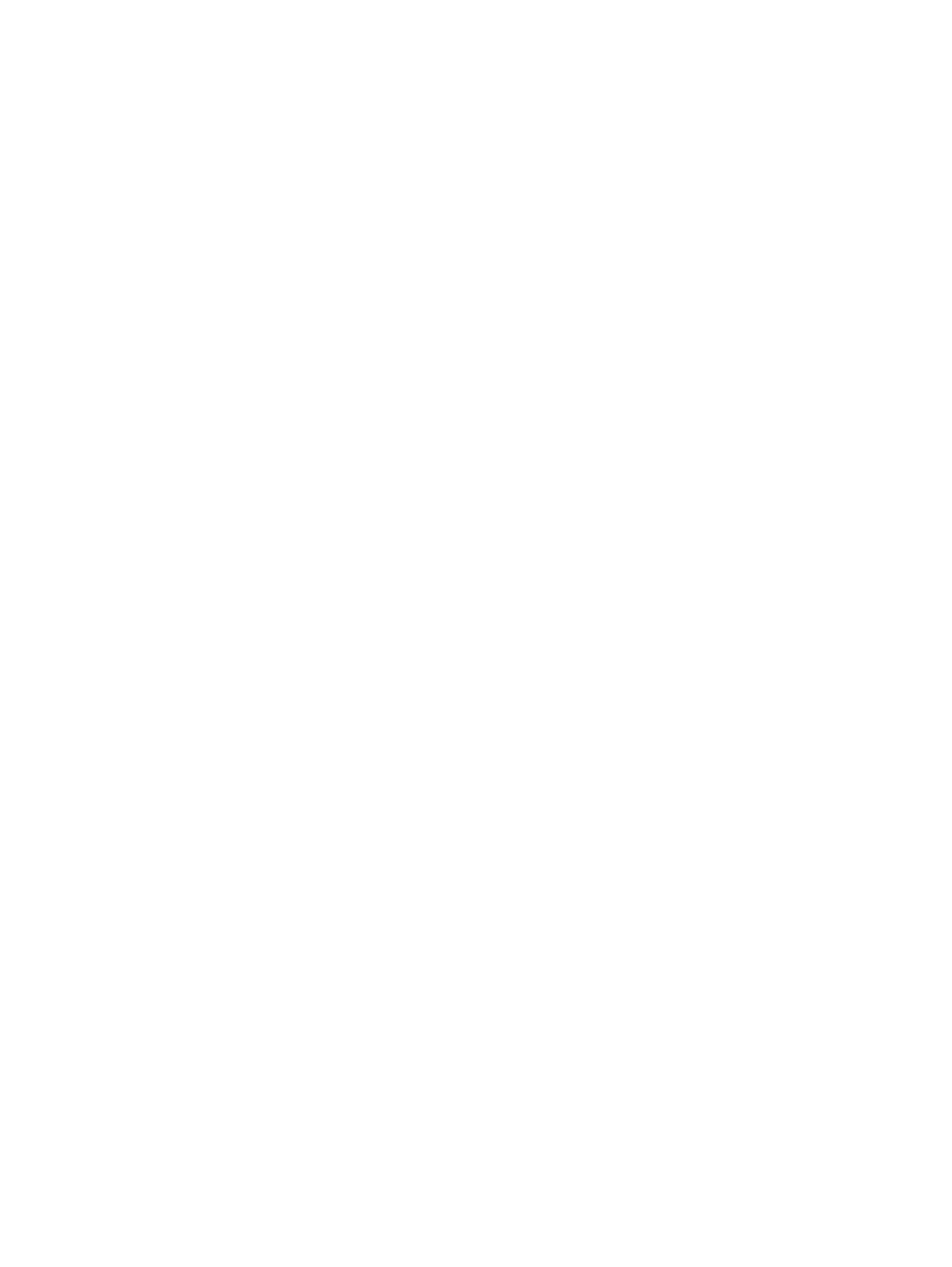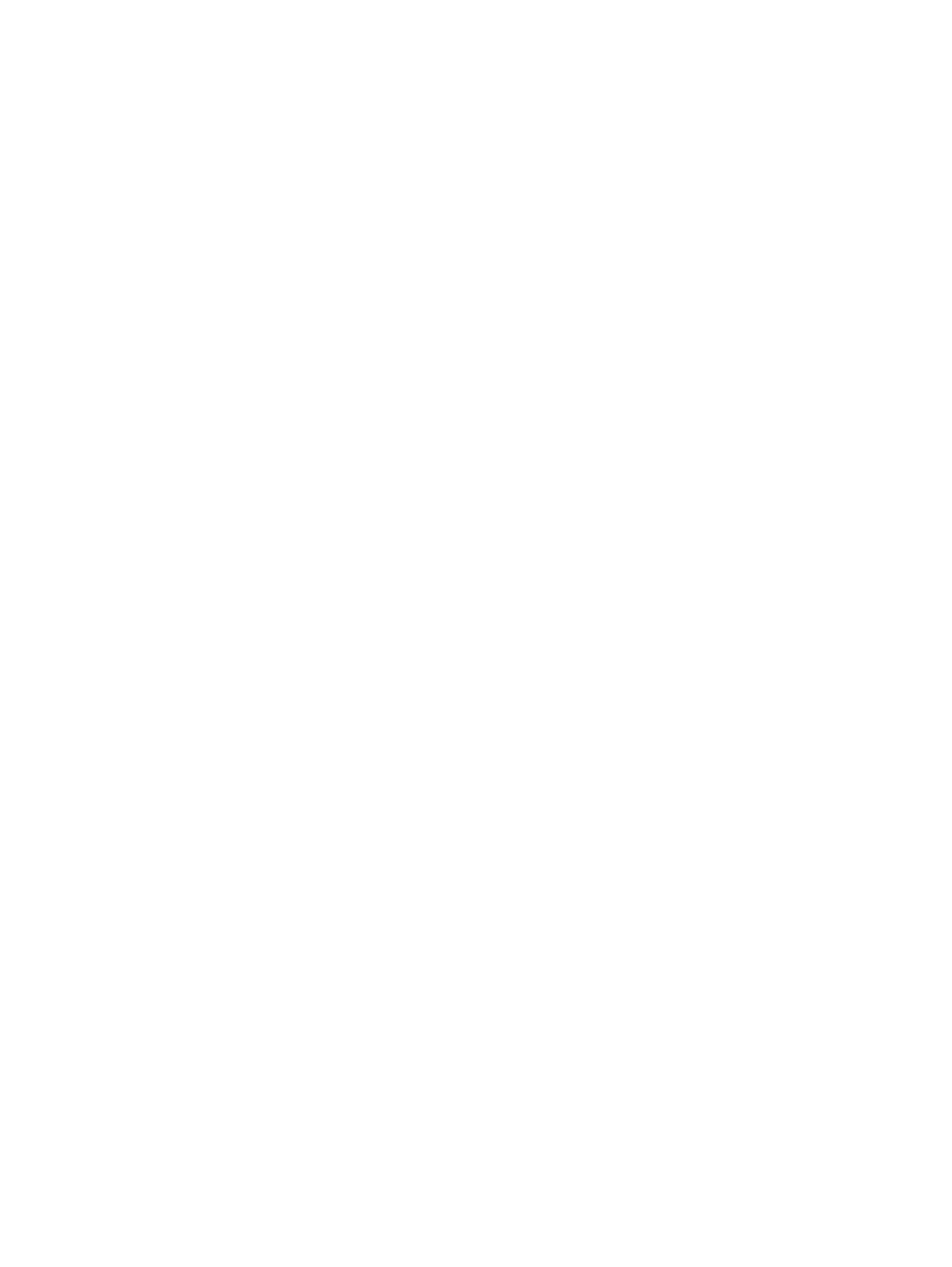
目次
1 コンピュータの機能
標準構成の機能 .................................................................................................................................... 1
フロント パネルの各部 ........................................................................................................................ 2
リア パネルの各部 ................................................................................................................................ 3
キーボード ........................................................................................................................................... 4
Windows ロゴ キーの使用 ................................................................................................... 5
マウスの特殊機能 ................................................................................................................................. 6
シリアル番号の記載位置 ...................................................................................................................... 6
2 ハードウェアのアップグレード
保守機能 ............................................................................................................................................... 7
警告および注意 .................................................................................................................................... 7
コンピュータのアクセス パネルの取り外し ........................................................................................ 8
コンピュータのアクセス パネルの取り付け ........................................................................................ 9
フロント パネルの取り外し ............................................................................................................... 10
フロント パネルの取り付け ............................................................................................................... 11
メモリの増設 ...................................................................................................................................... 12
DIMM ................................................................................................................................. 12
DDR2-SDRAM DIMM ........................................................................................................ 12
DIMM ソケットへの取り付け ............................................................................................ 13
DIMM の取り付け .............................................................................................................. 14
拡張カードの取り外しまたは取り付け .............................................................................................. 16
ドライブの位置 .................................................................................................................................. 21
ドライブの増設 .................................................................................................................................. 22
外付け 5.25 インチ ドライブまたは 3.5 インチ ドライブの取り外し ............................... 23
外付け 5.25 インチ ドライブまたは 3.5 インチ ドライブの取り付け ............................... 25
内蔵 3.5 インチ ハードディスク ドライブの取り外し ...................................................... 28
内蔵 3.5 インチ
ハードディスク ドライブの取り付け ...................................................... 30
付録 A 仕様
付録 B バッテリの交換
付録 C 外付けセキュリティ デバイス
セキュリティ ロックの取り付け ........................................................................................................ 39
ケーブル ロック ................................................................................................................. 39
南京錠 ................................................................................................................................ 40
JAWW v